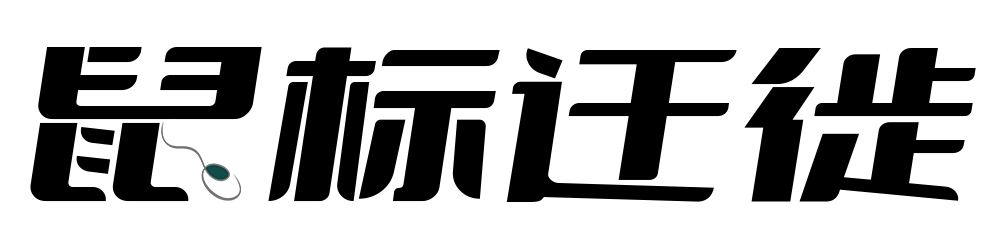如果想在电脑上玩手游,安卓模拟器,不失为一个很好的解决方案!市面上,也不乏此类优秀软件,譬如夜神、雷电、mumu等等!今天,棉袄推荐的是一款国外的安卓模拟器,同类软件中,它算不上是最优秀的,但是,它绝对是最好用的!
BlueStacks是一款基于VirtualBox虚拟技术开发的安卓模拟器,它可以在Windows和MacOS系统上运行。使用BlueStacks,你可以轻松地在电脑上运行安卓应用程序,无需手机,让你更加方便地体验手机应用的乐趣。
BlueStacks的安装方式分两种,一种是在线安装,一种是离线安装!咱们先说下在线安装,访问BlueStacks的官方网址,切记一定是国际版本官网,不要访问国内版本网站,阉割定制版本,懂的都懂!在线安装程序下载好后,双击安装程序并按照提示进行操作。一般情况下,安装过程相当简单,只需接受用户许可协议并选择安装位置即可。过程中,需要在官网下载安装程序,部分宝子可能无法正常下载,国内网络大环境影响,你可以选择曲线救国,或者参照第二种安装方法,安装完成后,就可以启动BlueStacks了。离线安装,评论区或者私信找棉袄,获取离线安装包,双击安装程序,根据提示直至安装完成!BlueStacks启动完成后,可以看到一个类似于安卓只能设备的屏幕,我们可以在BlueStacks里运行安装应用了!
一些安卓模拟器的老用户都知道,只有获取了安卓模拟器的root权限,才能将安卓模拟器的性能和功能发挥到极致!国际版本的BlueStacks默认是没有root权限的,我们需要借助一些工具,来开启root权限。用到的工具叫做BSTweaker,可以去官网下载或者私信棉袄获取。工具下载好后无需安装,直接解压在文件夹!进入程序文件夹,管理员运行BlueStacksTweaker,此时我们要确保BlueStacks所有的进程都已经关闭了!BlueStacksTweaker主界面,左侧可以看见我们的BlueStacks模拟器,右侧是操作设置窗口,点击Settings窗口,下方找到Languages项,下拉找到繁体中文,这样最起码我们能看得懂!此时的BlueStacksTweaker界面就变成繁体中文了,右侧选中超级使用者窗口,去顶左侧需要root的模拟器是选中状态,接着点击Unlock开始对设备进行root!左侧进度完事后,root就完成了,此时,我们还需要对设备安装权限管理工具,点击启动按钮,待模拟器启动完成后,我们点击安装SuperSU,安装完成后模拟器会重启,重启后,我们再点击更新Su二进制文件,至此,针对模拟器的root工作就完成了!
不知道什么时候开始,国际版本也开始学坏了,开始在模拟器内植入各种广告!也是可以理解的,毕竟不能强迫每个人为爱发电!如果有强迫症的宝子,可以用BlueStacksTweaker禁止BlueStacks自带桌面启动,然后安装个第三方桌面,譬如微软桌面等!这里棉袄就不详细说了,操作很简单,先装第三放桌面,然后在BlueStacksTweaker主界面,选中辅助窗口,隐藏Android启动器选项,点击Patch!重启模拟器,你会发现烦人的广告就没了!
至于BlueStacks的使用,棉袄也不多赘述了,能看到这里的人,估计都是模拟器的重度使用者!根本用不着棉袄教!
最后,棉袄说下推荐BlueStacks的理由,BlueStacks采用最新的虚拟化技术,可以提供更快的速度和更好的性能。它还提供了GPU加速,这使得运行3D游戏和图形密集型应用程序更加流畅。同时,BlueStacks兼容大多数安卓应用程序,包括一些较老版本的应用程序,这些应用程序可能不兼容其他安卓模拟器。还有,BlueStacks的用户界面非常直观和易于使用,它与Windows或Mac系统融合得更好。根据你不同的需求,可以选择不同的安卓版本,比如安卓 7.1、8.0、9.0,或者是较新的安卓11。
综上所述,BlueStacks在专业技术方面具有非常强大的优势。无论您是想玩游戏,运行应用程序还是进行开发,它都是一款非常出色的安卓模拟器。值得一试,试过便爱不释手!
资源下载

BlueStacks v5.22.150.1014 国际离线安装版
sbqx.cc